Премахването на файла може да ви попречи да получавате предупреждения за Free Studio
- Vidnotifier.exe е легитимен изпълним файл, който е част от софтуерния пакет Free Studio.
- Безопасно е да запазите vidnotifier.exe инсталиран, ако използвате Free Studio за изтегляне или конвертиране на видеоклипове.
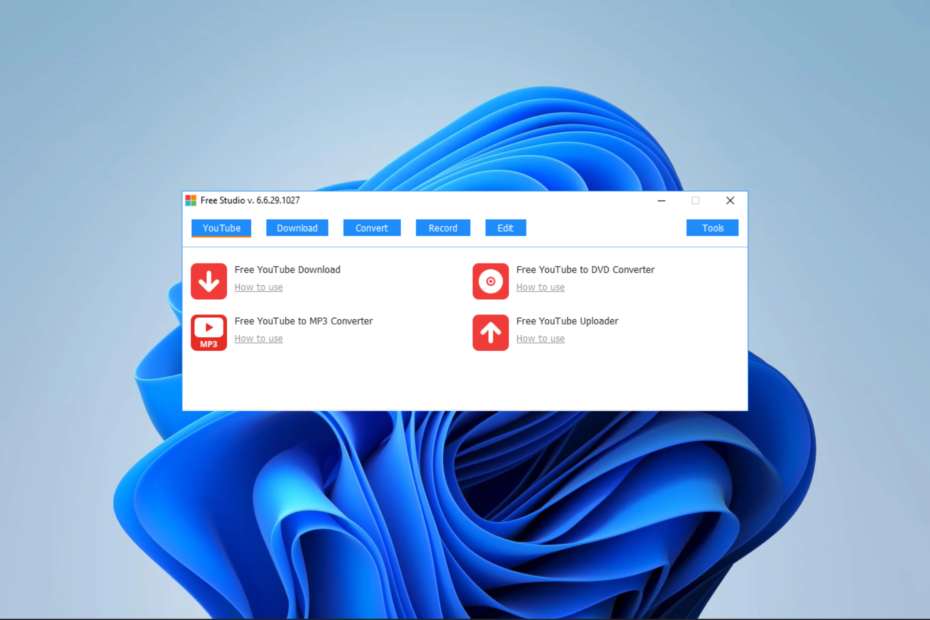
хИНСТАЛИРАЙТЕ КАТО КЛИКНЕТЕ ВЪРХУ ИЗТЕГЛЯНЕ НА ФАЙЛА
- Изтеглете Fortect и го инсталирайте на вашия компютър.
- Стартирайте процеса на сканиране на инструмента за да търсите повредени файлове, които са източникът на вашия проблем.
- Щракнете с десния бутон върху Старт на ремонта така че инструментът да може да стартира алгоритъма за фиксиране.
- Fortect е изтеглен от 0 читатели този месец.
Сигурно току-що сте срещнали vidnotifier.exe и се чудите какво е това. Е, изпълнимите файлове са основна част от операционната система Windows. Някои са местни, а други харесват vpnui.exe, идват с приложения на трети страни.
Направихме задълбочено проучване на Vidnotifier.exe и в това ръководство обясняваме всички важни елементи на процеса.
Какво е VidNotifier?
Този файл е истински изпълним файл, който идва в комплект със софтуерния пакет Free Studio. Той изпълнява следните функции:
- Предупреждава потребителите, ако нови видеоклипове са конвертирани или изтеглени от Free Studio.
- Използва иконата за известяване, за да покаже наличността на ново видео.
- Управлява отварянето на видео в плейъра по подразбиране, когато се щракне върху него.
- Позволява конфигуриране на известия, включително изскачащи известия.
Ако използвате Free Studio, може да се интересувате от някои от най-добрите софтуер за мултимедиен плейър за вашите устройства.
Къде се намира vidnotifier.exe?
Трябва да намерите файла vidnotifier.exe в поддиректория на Common Files, както е показано по-долу, и трябва да е с размер около 1 814 848 байта.
C:\Program Files\Common Files\DVDVideoSoft\lib\vidnotifier

Можете обаче да продължите с повишено внимание, ако файлът бъде намерен на друго място, тъй като е известно, че зловреден софтуер имитира оригинални изпълними файлове. В такъв случай препоръчваме сканиране за вируси с ефективен антивирусен софтуер.
Как да деинсталирам vidnotifier.exe?
1. Използване на програми и функции
- Натиснете Windows + Р за да отворите Бягай диалогов прозорец.
- Тип appwiz.cpl и удари Въведете.
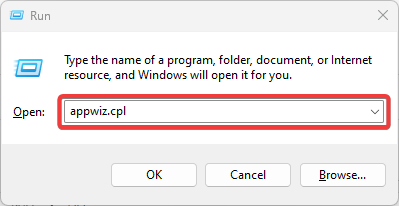
- От списъка с програми щракнете върху Безплатно студио и изберете Деинсталиране бутон.
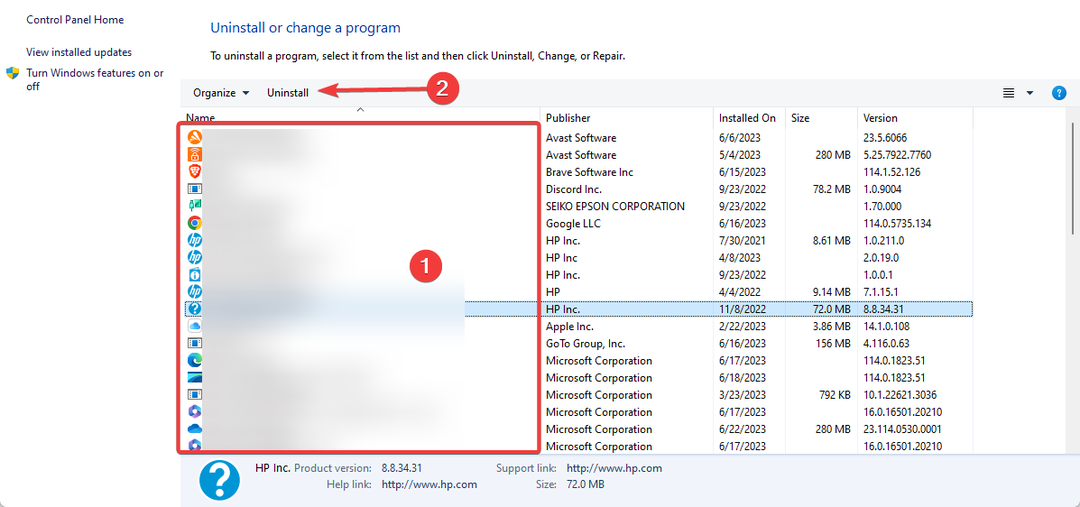
- Следвайте съветника, за да завършите процеса.
2. Изтрийте vidnotifier.exe
- Натиснете Windows + д да отвориш File Explorer.
- Навигирайте до пътя по-долу:
C:\Program Files\Common Files\DVDVideoSoft\lib\vidnotifier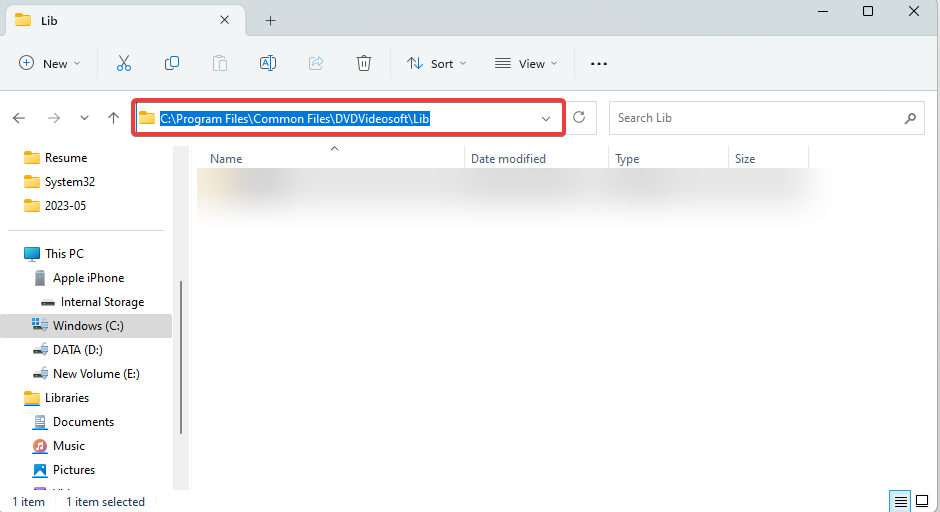
- Щракнете с десния бутон върху vidnotifierи изберете иконата за изтриване.

- По желание можете да го изтриете от кошчето, за да сте сигурни, че е изтрит за постоянно.
- Какво е Mediaget.exe и за какво се използва?
- Какво е Mictray64.exe и трябва ли да го премахнете?
- Какво е Rpcnetp.exe и трябва ли да го изтриете?
- Какво е Wscript.exe и трябва ли да го премахнете?
- Какво представлява Wmpnscfg.exe и безопасно ли е да го премахнете?
По желание можете да спрете работата на програмата, като приключите задачата в диспечера на задачите, но това няма да я изтрие.
Трябва ли да деинсталирате vidnotifier.exe?
Изборът да премахнете или запазите файла за вас, но ето някои ситуации, които налагат деинсталирането му.
- Нямате инсталирано Free Studio на вашия компютър.
- Той задейства определени грешки, като например високо натоварване на процесора.
- Компютърът ви няма достатъчно място и памет.
Въпреки това, след деинсталиране на vidnotifier.exe, вие ще спрете да получавате сигнали от Free Studio за новоизтеглени или конвертирани видеоклипове. Но все още можете да проверите ръчно, като отворите вашата програма Free Studio.
Ако сте чели дотук, вече знаете колкото е възможно повече за файла vidnotifier.exe. Покрихме някои други интересни процеси, които може да намерите на вашия компютър, включително msascui.exe.
И накрая, ако смятате, че може да сме пропуснали важен детайл, моля, уведомете ни в секцията за коментари. Нашите читатели ще се радват да чуят от вас.
Все още имате проблеми?
СПОНСОРИРАНА
Ако горните предложения не са разрешили проблема ви, компютърът ви може да има по-сериозни проблеми с Windows. Предлагаме да изберете решение "всичко в едно" като Фортект за ефективно отстраняване на проблемите. След инсталирането просто щракнете върху Преглед и коригиране и след това натиснете Старт на ремонта.


